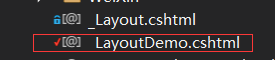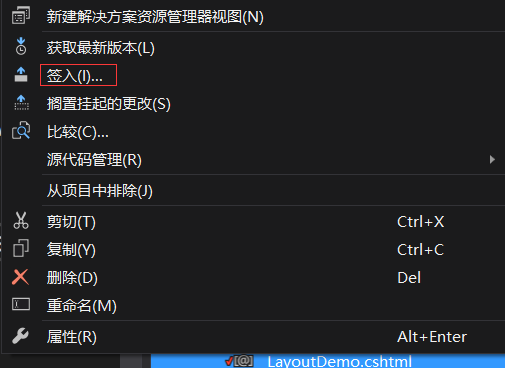简单使用TFS管理源代码
今天研究使用了一下TFS,主要是想管理源代码.不涉汲团队管理.
使用环境W10专业版 / VS2017 社区版 / SQLSERVER2016 / TFS2017 EXPRESS版本
1.下载和安装TFS2017 地址:https://www.visualstudio.com/zh-hans/downloads/?rr=https%3A%2F%2Fmsdn.microsoft.com%2Flibrary%2Fms181477.aspx
- 进入页面之后,往下拖动,找到TFS2017 EXPRESS,免费的,适用于5人以下的这个版本 大概300多M.
- 安装过程中使用向导进行.需要注意的是它要安装SQLEXPRESS数据库,还要安装全文检索特性.本机安装了LOCALDB,但不行.要EXPRESS或更高级版本.
- 安装成功并且配置成功后界面如下
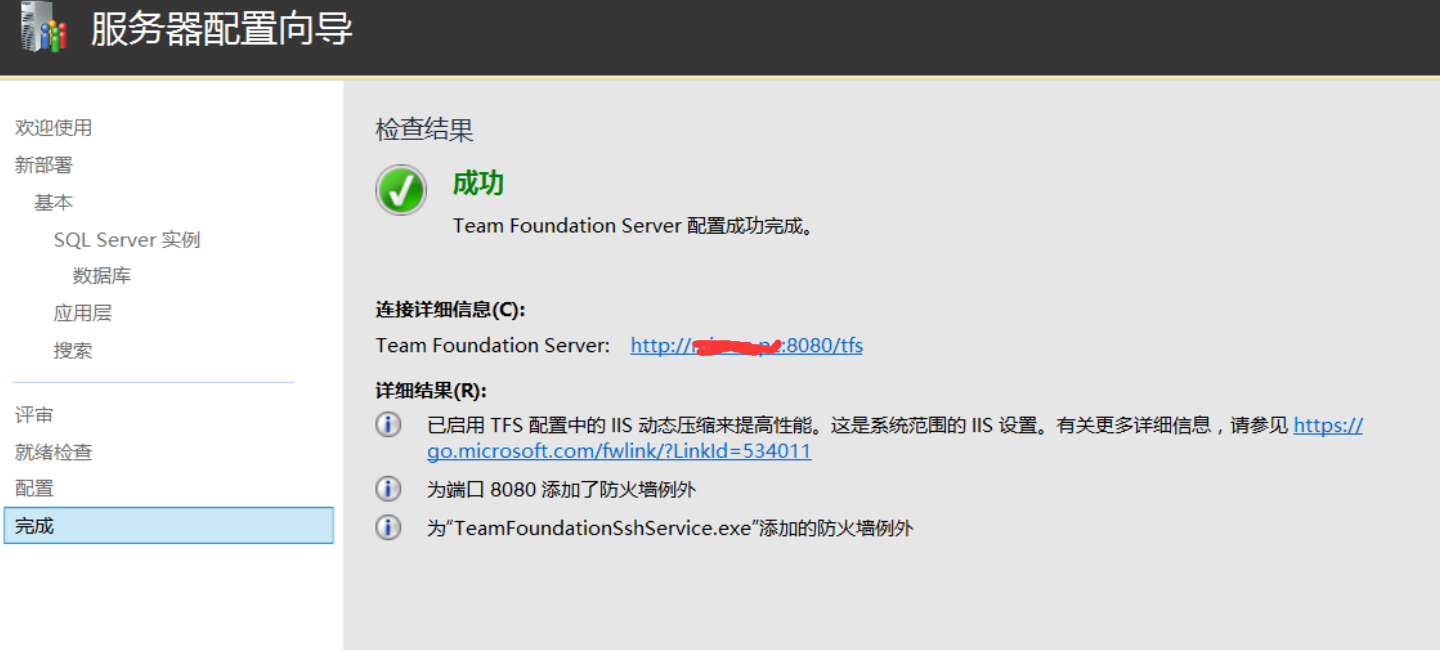
另外,在数据库和IIS中有如下变化:
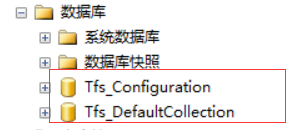
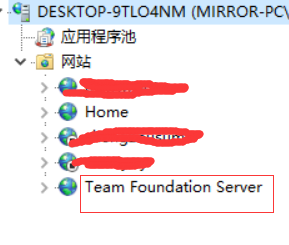
2.如何使用? 建集合 , 建团队项目 , 将项目添加到TFS中
- 到程序中找到TFS管理控制台打开,点击创建集合(它有一个默认建好的集合叫DefaultCollection,可以用它).集合可认为是一个代码库根目录,类似于SVN代码仓库.(个人见解,TFS功能很强大..)
- 打开VS,点击团队菜单下的管理连接.会有个对话框,可输入TFS服务器地址,下方列表中会显示本机上刚装好的TFS.选择它那个DefaultCollection(或者自建的集合)连接之..
- VS中点击文件->源代码管理->将解决方案添加到源代码管理.选择TFS服务器中的一个集合后.就完成了.此时可以见到项目文件前面有+号了.
截图如下
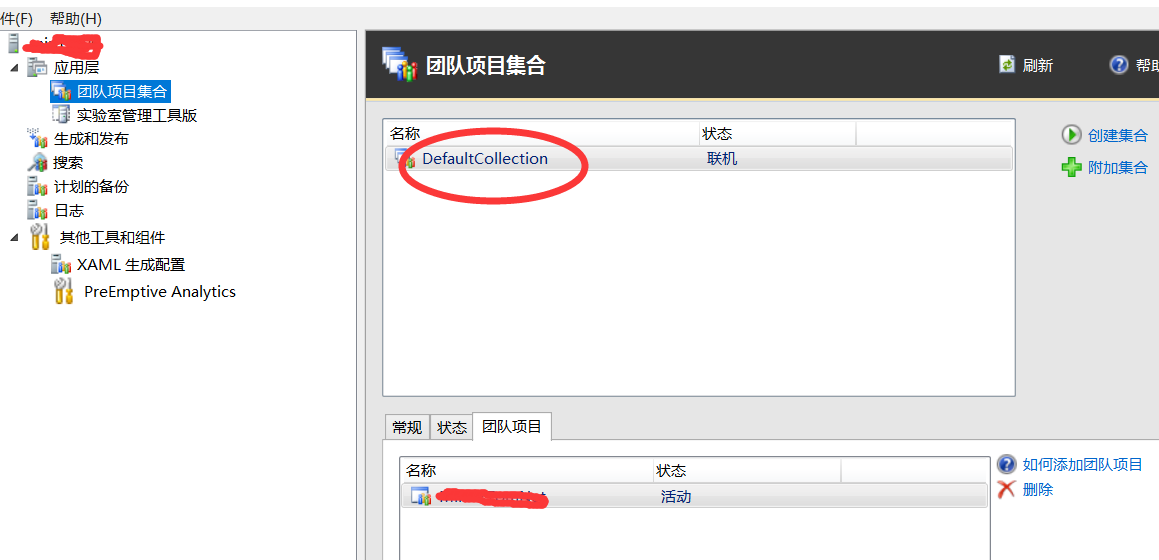
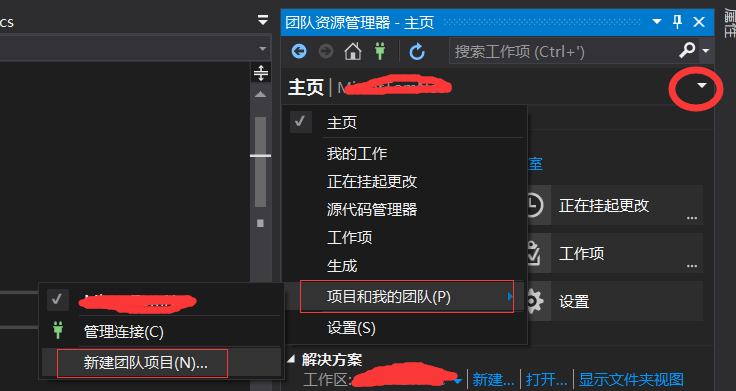


3.提交修改
源码添加到TFS之后,如果修改一个文件,文件前面会变红色√.可以点击签入提交修改.如下图: